Explore los Objetivos de Desarrollo Sostenible en ArcGIS Pro
Explore los
Objetivos de Desarrollo Sostenible en ArcGIS Pro
Las Naciones
Unidas han definido 17 Objetivos de Desarrollo Sostenible (ODS) como un plan
específico para mejorar la salud y la prosperidad de nuestro mundo para 2030.
Estos van desde la educación de calidad hasta la acción climática.
La ONU agrega datos
proporcionados por los países y los comparte a través de un centro
de datos abierto.
Este es un poderoso enlace: //www.sdg.org/urce para cualquier persona que
quiera tomar medidas reales para alcanzar estos objetivos. Este blog lo guiará
a través del uso de algunos de los datos de este sitio en ArcGIS Pro para
comparar las tasas de desempleo por género y edad.
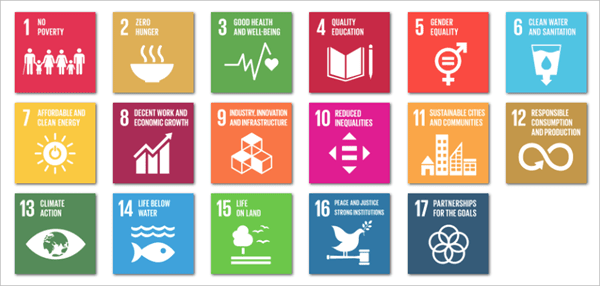
Este es un
tutorial para principiantes, por lo que si no ha abierto Pro antes, no se
sienta intimidado. Si se pierde en algún lugar del camino, puede
descargar el proyecto terminado aquí. Y si ya es un profesional en Pro,
es posible que todavía esté interesado en aprender sobre el uso de consultas
de múltiples definiciones.
Encuentre y explore datos de
desempleo
2. Desplácese
hacia abajo y haga clic en el mosaico para 8:
Trabajo decente y crecimiento económico.
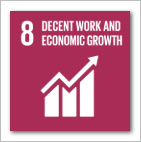
3. En la barra de búsqueda, escriba desempleo y
en los resultados de la búsqueda, haga clic en el título del Indicador 8.5.2: Tasa de desempleo, por sexo y edad
(porcentaje).
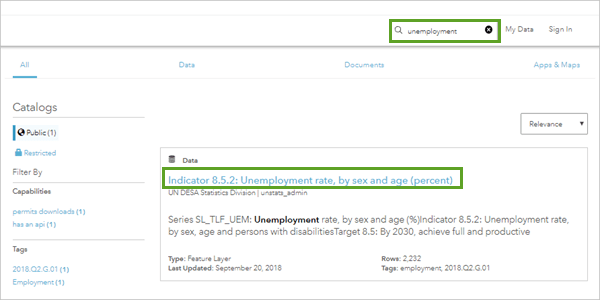
Cada objetivo
general consta de varios objetivos, y el progreso hacia cada objetivo se mide
con indicadores. El Hub de SDG comparte datos de indicadores a nivel de país.
La meta 8.5
dice: “Para el 2030, lograr un empleo pleno y productivo y un trabajo decente
para todas las mujeres y hombres, incluidos los jóvenes y las personas con
discapacidades, y una remuneración igual por un trabajo de igual valor”. Una
economía saludable proporciona trabajo para todos, pero desafortunadamente, el
trabajo a menudo no está disponible de manera equitativa entre las poblaciones.
4. En el lado
derecho de la página web, hay un botón Descargar
que ofrece múltiples formas de descargar este conjunto de datos. Pero para usar
estos datos en ArcGIS Pro, puede tomar un atajo. En Acerca de, haga clic en Ver
metadatos.
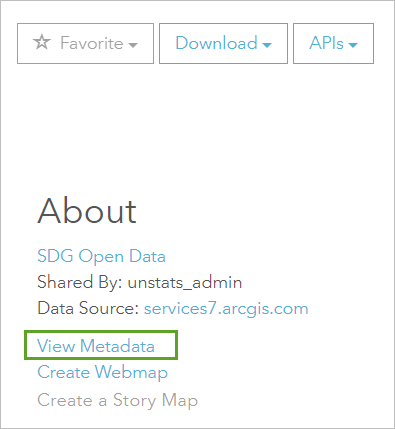
La página de detalles
del elemento
de ArcGIS Online se abre para una versión de capa de entidades de este conjunto
de datos.
5. Haga clic en
Abrir en ArcGIS Desktop y en Abrir en ArcGIS Pro.
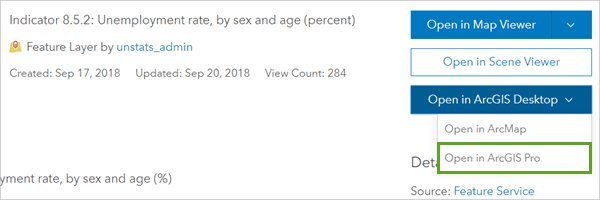
6. Abra el
archivo pitemx que se descargó para
iniciar ArcGIS Pro.
Nota: Dependiendo de su navegador, puede
ver un diálogo emergente. Elija la opción Abrir
o Abrir con ArcGIS Pro.

El mapa muestra
una pila de círculos concéntricos en el centro de cada país. Esto se debe a que
este conjunto de datos tiene varios puntos para cada nación.
7. En el panel Contenido, haga clic con el botón
derecho en Indicador 8.5.2: tasa de
desempleo, por sexo y edad (porcentaje) y elija Desagrupar.
8. Haga clic
con el botón derecho en la capa Desempleo
y seleccione Tabla de atributos.
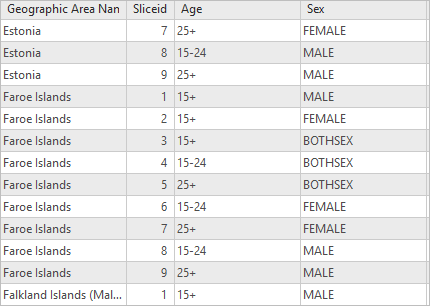
Puede ver que
cada país tiene varios registros, para diferentes combinaciones de edad y
género.
9. Desplácese
hasta el extremo derecho de la tabla de atributos y busque el campo Último valor.

Último valor enumera las tasas de desempleo como
porcentajes para el año más reciente de datos disponibles. Es el campo más útil
para simbolizar los datos, ya que no todos los países tienen datos para todos
los años. Desafortunadamente, algunos países no tienen datos en absoluto. Estas
filas tienen valores <Null>, que aparecen como pequeños círculos grises
en el mapa.
10. Cierre la tabla de atributos.
11. En el panel
Contenido, haga clic con el botón
derecho en la capa Desempleo y seleccione
Simbología.
12. En el panel
Simbología, puede ver que el Último valor ya está seleccionado y
determinar el tamaño de los símbolos proporcionales en el mapa.
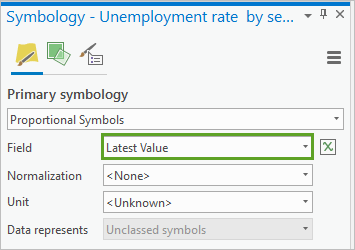
Aquí puede
hacer que los símbolos sean más pequeños o más grandes que desee.
13. Cambie el
tamaño Máximo a 90.
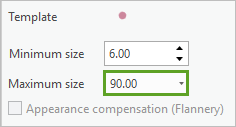
Una gama más
amplia de tamaños de símbolos hará que sea más fácil ver las diferencias de
tamaño en el mapa.
14. Haga clic
en el botón Más y desmarque Mostrar valores nulos.

Los círculos
grises desaparecen del mapa.
Puede leer más
sobre este conjunto de datos, incluyendo cómo define el desempleo en su documento
de metadatos.
Puede encontrar información para todos los indicadores SDG en el repositorio
de Metadatos.
Comparar desempleo por género
En este
momento, este mapa se ve limpio, pero es un poco demasiado para asimilar.
Puedes ver que el sur de Europa tiene círculos más grandes que el norte, pero
hay demasiados círculos en este momento, y esto hace que el mapa sea difícil
descifrar. A continuación, filtrará los datos para mostrar solo una categoría a
la vez.
1. En el panel Contenido, haga doble clic en la capa Desempleo para abrir sus Propiedades de capa
2. Haga clic en
Consulta de definición y luego haga
clic en Nueva consulta de definición.

3. Aparece un
generador de consultas de definición. Use los menús desplegables para construir
la siguiente cláusula: Donde la
descripción de Edad es igual a 15 años o más.

4. Haga clic en
Agregar.
5. Haga clic en
Agregar cláusula.
6. Construye la
cláusula y la descripción del sexo es
igual a la mujer.
7. Haga clic en
Agregar.
Esta consulta
de definición de dos cláusulas filtrará sus datos para mostrar solo los
registros de mujeres de 15 años o más.
8. Haga clic en
Aplicar.

9. En la
ventana Propiedades de capa, haga
clic en Aceptar.
Ahora su mapa
solo compara las tasas de desempleo de las mujeres. No hay más círculos
concéntricos. Los símbolos más grandes están en África y el Medio Oriente.

Pero ¿qué
significa esto? ¿Estos países también tienen altas tasas de desempleo para los
hombres?
10. En el panel
Contenido, haga clic en Tasa de desempleo por sexo y edad
(porcentaje) y presione F2 en el teclado para que el nombre sea editable.
11. Renombra la
capa de Mujer.
12. Haga clic
derecho en Mujer y elija Copiar.
13. Haga clic
con el botón derecho en Mapa y elija
Pegar.
14. Renombra la
capa superior Masculino.
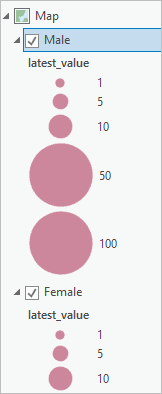
Ahora tienes 2
capas idénticas en tu mapa. La simbología también se copió, lo que hace que
estas dos capas sean visualmente comparables: los círculos del mismo tamaño en
ambas capas representarán el mismo valor. A continuación, editará la consulta
de definición de la capa superior para que se filtre y muestre solo las tasas
de desempleo entre los hombres.
15. Abra las propiedades de capa para la capa Masculino.
16. Junto a la consulta de definición 1, haga clic en Editar.

17. Pase el
cursor sobre la segunda cláusula y haga clic en Editar.
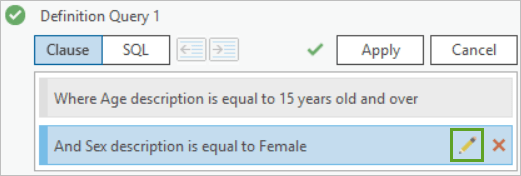
18. Dentro de
la cláusula, reemplaza Mujer por Masculino.

19. Haga clic
en Actualizar, Aplicar y Aceptar.
Ahora puedes
comparar las tasas de desempleo entre hombres y mujeres.

Este es un mapa
más útil. Ahora puede explorar mejor cómo varía el desempleo por género en todo
el mundo.
Pero espere un
minuto: ¿los círculos más grandes representan mujeres u hombres? ¿Es el círculo
más amplio siempre para el mismo género en todos los países? No se puede decir
todavía porque ambas capas tienen el mismo color.
20. En el panel
Contenido, haga clic con el botón
derecho en uno de los círculos de la capa Mujer.
21. Aparece un
selector de color. Elija Solar amarillo.
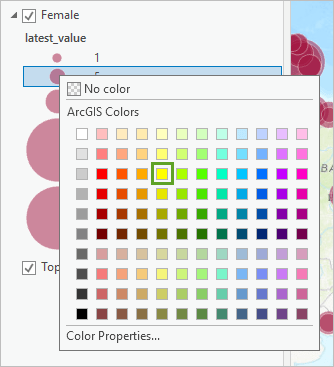
Los círculos
rojos son parcialmente transparentes. Los círculos amarillos coincidirían mejor
si fueran transparentes también.
22. Vuelva a
hacer clic con el botón derecho en el círculo y haga clic en Propiedades de color.
23. Cambiar la Transparencia al 50%.
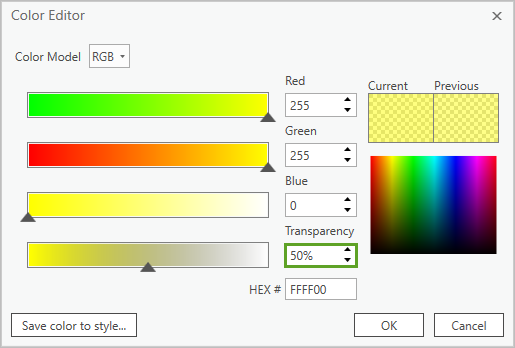
24. Haga clic
en Aceptar.
25. En la
cinta, en la pestaña Mapa, haga clic
en Mapa base y elija Lona gris oscuro.
26. Finalmente,
en el panel de Contenidos, desactive
la Referencia de Mundo en Gris Oscuro
para deshacerse de las etiquetas adicionales.
¡Ahora tienes
un mapa que realmente aparece!

Tómese un
tiempo para explorar este mapa. ¿Cuáles patrones ve? ¿Dónde están las
excepciones y los valores atípicos?
En algunos
países, la tasa de desempleo es uniforme entre hombres y mujeres. Pero está
claro que a nivel mundial, las mujeres enfrentan un desempleo mucho mayor que
los hombres. La diferencia es especialmente pronunciada en algunos países,
incluidos Mauritania, Palestina y Arabia Saudita. En algunos países, como los
estados bálticos, este patrón se invierte y se emplean más mujeres que hombres.
Compare el desempleo por
género y edad
Hay más por
explorar en este conjunto de datos. A continuación, utilizará consultas de
definición múltiple para comparar las tasas de desempleo por género y edad.
Sugerencia: los archivos de expresiones
almacenan las consultas para que las guarde y luego las comparta con otras
personas. Puede guardar cualquier consulta de definición como un archivo de
expresión haciendo clic en el botón Guardar.

Botón Guardar
al lado de la consulta de definición en las propiedades de la capa
2. Abra las Propiedades de capa para la capa Mujer amarilla.
3. Haga clic en
la flecha junto a Nueva consulta de
definición y elija Agregar consultas
de archivos.

4. Busque y
seleccione los cuatro archivos de expresión: Men.exp, Women.exp, Young Men.exp y Young Women.exp.
5. Haga clic en
Aceptar.
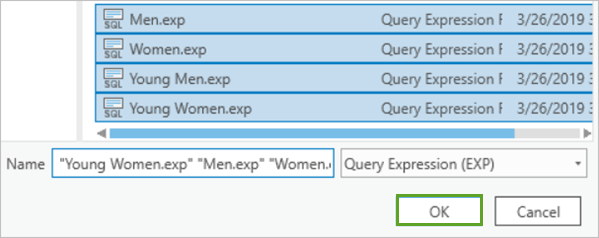
6. Una vez que
se hayan cargado, presione Aceptar
en la ventana Propiedades de capa.
7. Cargue las
mismas consultas en la capa roja Masculino.
Ahora tiene 5
consultas asociadas con cada capa. El mapa no ha cambiado todavía, porque no
has cambiado la consulta activa. Todas esas consultas adicionales se cargan,
esperando a ser utilizadas. Puede mostrarlos en diferentes combinaciones para
hacer diferentes tipos de comparaciones con su mapa.
8. En el panel Contenido, seleccione la capa Mujer amarilla.
9. En la cinta,
en la pestaña Datos, en el extremo izquierdo, abra el menú de consulta de
definición.
10. Seleccione
Mujeres jóvenes en este menú para cambiar la consulta activa.
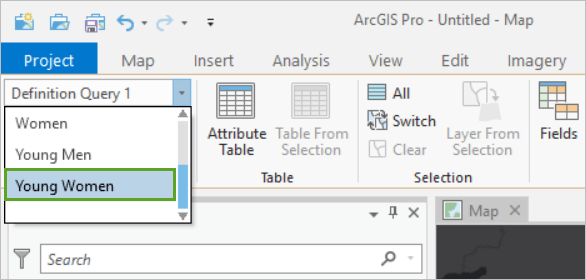
Opción de
mujeres jóvenes en el selector de consultas de definición en la cinta
Esta consulta
de definición filtra la capa a tasas de desempleo solo para mujeres entre 15 y
24 años. La expresión Age_description =
’15 a 24 años ’y Sex_description = 'Female’
11. En el panel
Contenido, cambie el nombre de la
capa amarilla a Mujeres jóvenes.
12. Use el
mismo proceso para cambiar la consulta de definición activa y el nombre de la
capa roja a Hombres jóvenes.
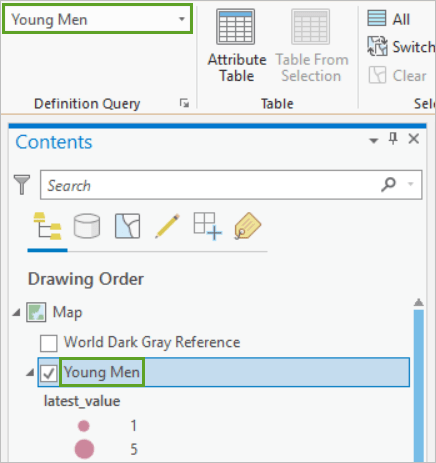
13. Explora el
mapa.
Este mapa
muestra un patrón diferente al anterior. Varios países, especialmente en el
norte de Europa, tienen círculos rojos más grandes que el amarillo, lo que
significa que entre los jóvenes, las mujeres tienen más probabilidades de ser
empleadas que los hombres.

A continuación,
harás la misma comparación para un grupo de mayor edad.
14. En el panel
Catálogo, expanda Mapas.
15. Haga clic
con el botón derecho en Mapa y elija
Copiar.
16. Haga clic
con el botón derecho en Mapas y
elija Pegar.
Ahora tienes un
duplicado del mapa que ya has creado.
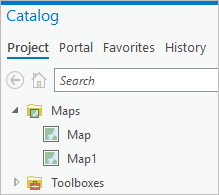
17. Haga doble
clic en Map1 para abrirlo.
18. Renombrar
los mapas a Jóvenes y Adultos.
19. Haga clic
en la pestaña del mapa Adultos para
convertirlo en el mapa activo.
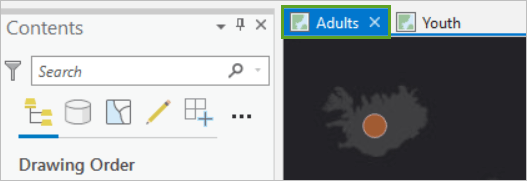
20. Cambie las
consultas de definición y los nombres de capa de este mapa para que la capa
inferior represente a las mujeres y
la capa superior represente a los hombres.
Este mapa
compara las tasas de desempleo entre hombres y mujeres mayores de 25 años.
Sería muy bueno si pudieras mirar este mapa y el mapa de la juventud al mismo
tiempo.
21. Haga clic
con el botón derecho en cualquiera de las pestañas en la parte superior de la
vista del mapa y elija Nuevo grupo de
pestañas verticales.
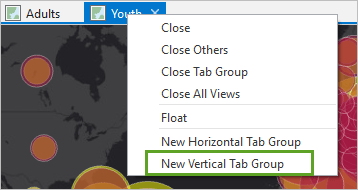
Ahora puedes
ver ambos mapas uno al lado del otro.

Los mapas de
Adultos y Jóvenes mostrados lado a lado
22. En la
cinta, en la pestaña Vista, haga
clic en la parte inferior del botón Vincular
Vistas y seleccione Centro y Escala.
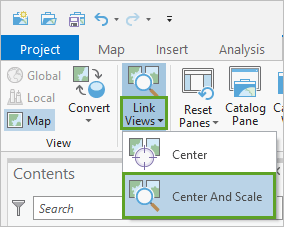
Ahora, cuando
haces zoom y pan en un mapa, el otro mapa seguirá.
Finalmente,
puede cambiar los colores para que sea más fácil recordar qué mapa es cuál.
23. Selecciona
el mapa Juvenil.
24. En el panel
Contenido, busque la capa Mujeres jóvenes.
25. Cambia el
color de esta capa a azul con 50% de
transparencia.

Ahora - explora
tus mapas.
En todas
partes, los jóvenes se enfrentan a un mayor desempleo que los adultos. Esto
puede ser razonable, ya que los jóvenes tienen más probabilidades de estar en
la escuela que en la fuerza laboral. Buscar anomalías en el mapa.
Los Balcanes
tienen en general altas tasas de desempleo. Pero la discrepancia entre jóvenes
y adultos es enorme. En 2015, la tasa de desempleo de las mujeres jóvenes en
Bosnia y Herzegovina (el gran círculo azul) fue superior al 62%.

El no tener
acceso a empleos tempranos en sus carreras puede ser un gran obstáculo para el
bienestar económico de estos jóvenes a largo plazo.
En algunas
partes del mundo, como América Central, la brecha de género para el empleo es
mayor para los jóvenes.

Y en otros, como Gabón y la República del Congo, la
brecha es mayor para los adultos.

África
occidental es una región con un patrón particularmente variado de tasas de
desempleo.

Los jóvenes en
Malí enfrentan tasas de desempleo diez veces mayores que los adultos en ese
país. En Sierra Leona, los hombres jóvenes tienen más probabilidades de estar
desempleados. Pero estos patrones no son indicativos de la región en general.
Las causas del desempleo en Burkina Faso son claramente diferentes de las del
vecino Togo. Este mapa no te puede decir cuáles son esas causas. Pero es un
punto de partida importante para hacer las preguntas que conducirán a más investigación
y más mapas.
Por ejemplo:
¿Se espera que
los jóvenes de este país trabajen mientras estudian o esperan hasta la
graduación?
¿Las mujeres
jóvenes están más empleadas que los hombres jóvenes porque tienen menos
probabilidades de estar en la escuela?
¿Cómo difiere
la calidad del empleo entre hombres y mujeres? ¿Ambos géneros tienen la misma
opción en el trabajo que hacen? ¿Reciben igual salario por igual trabajo?
¿Cómo se
distribuye el desempleo entre las poblaciones urbanas y rurales?
¿Proporciona
este país una red de seguridad social para ayudar a las personas durante los
períodos de desempleo? ¿O las personas que de otro modo podrían ser registradas
como desempleadas en lugar de participar en formas inadecuadas de actividad
económica para sobrevivir?
Puede crear más
consultas de definición para realizar diferentes comparaciones en este conjunto
de datos. Por ejemplo, puede filtrar los datos a un año específico, para evitar
hacer comparaciones entre las tasas de desempleo reportadas con varios años de
diferencia. También puede comenzar a compilar datos relacionados que pueden
ayudarlo a responder algunas de las preguntas anteriores. Por ejemplo:
SOBRE EL AUTOR
Heather es una
cartógrafa y artista que mezcla ambas prácticas para expresar y comprender
paisajes. Trabaja como ingeniera de producto en Esri, donde escribe y edita
lecciones para el sitio web de Learn ArcGIS. Ver más de su trabajo en
www.heathergabrielsmith.ca
Comentarios
Publicar un comentario